“iPhone隐私屏幕模式”冲上热搜,很多网友直呼太实用了,其实这个功能的名字叫引导式访问,可以在很大程度上保护用户的隐私。比较意外的是,很多网友表示不知道如何开启和使用,这里亓纪给大家奉上保姆级教程,希望大家能够喜欢。

首先打开设置软件,找到并打开其中的“辅助功能”菜单,将菜单滑到底部后,就能看到“引导式访问”菜单。在一般情况下,这个功能是默认关闭的,如下图所示。

在“引导式访问”界面,打开该功能的开关,就会出现四个新菜单。打开第一个菜单,可以单独设置引导式访问密码,也可以开启“面容ID”功能,后者更加省心和便便捷。
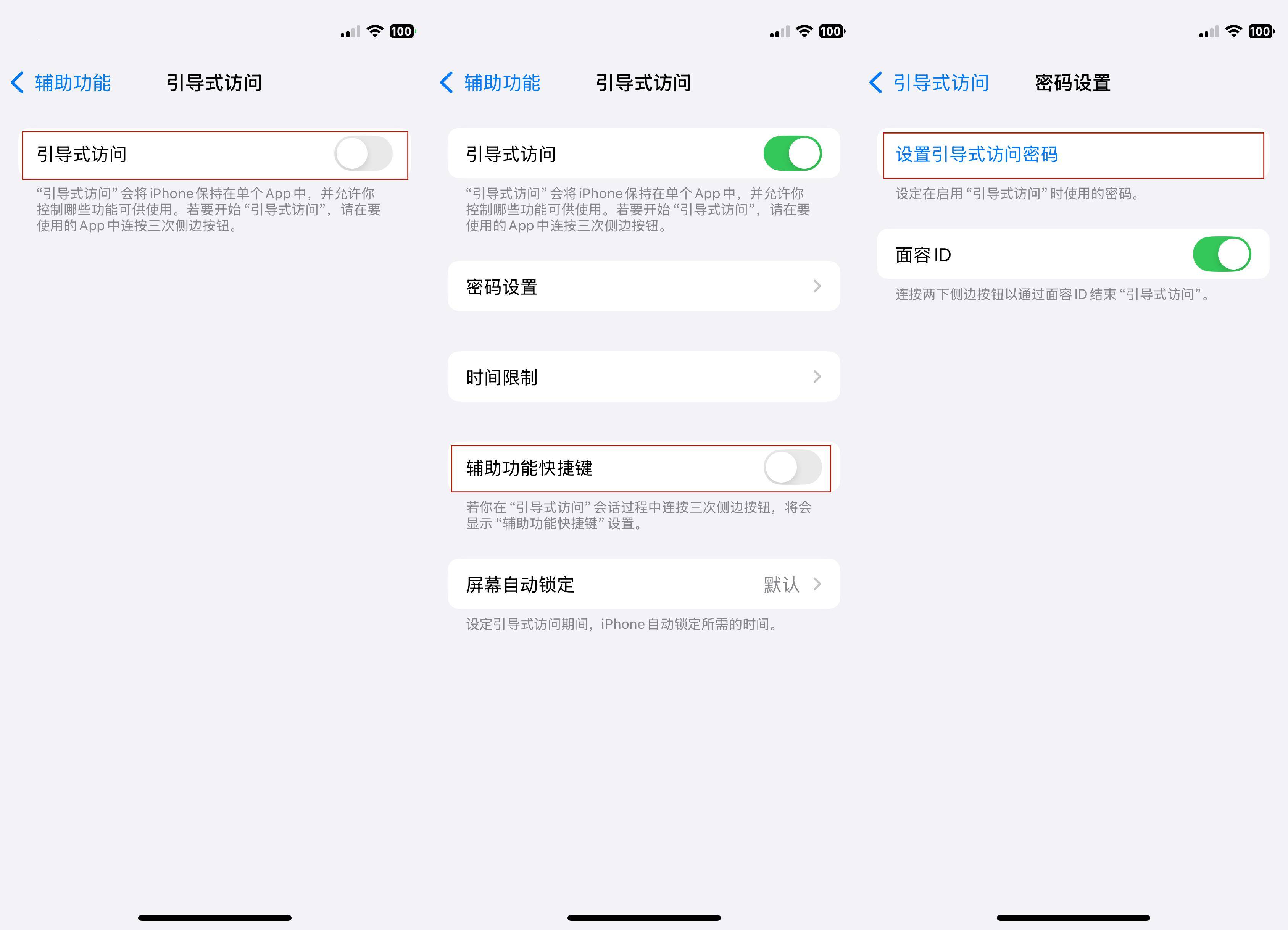
返回“引导式访问”界面,将“辅助功能快捷键”功能打开,第三和第五个可以选择默认。返回辅助功能界面,打开“辅助功能快捷键”,将菜单滑动到底部,就能看到被选中的“引导式访问”菜单。
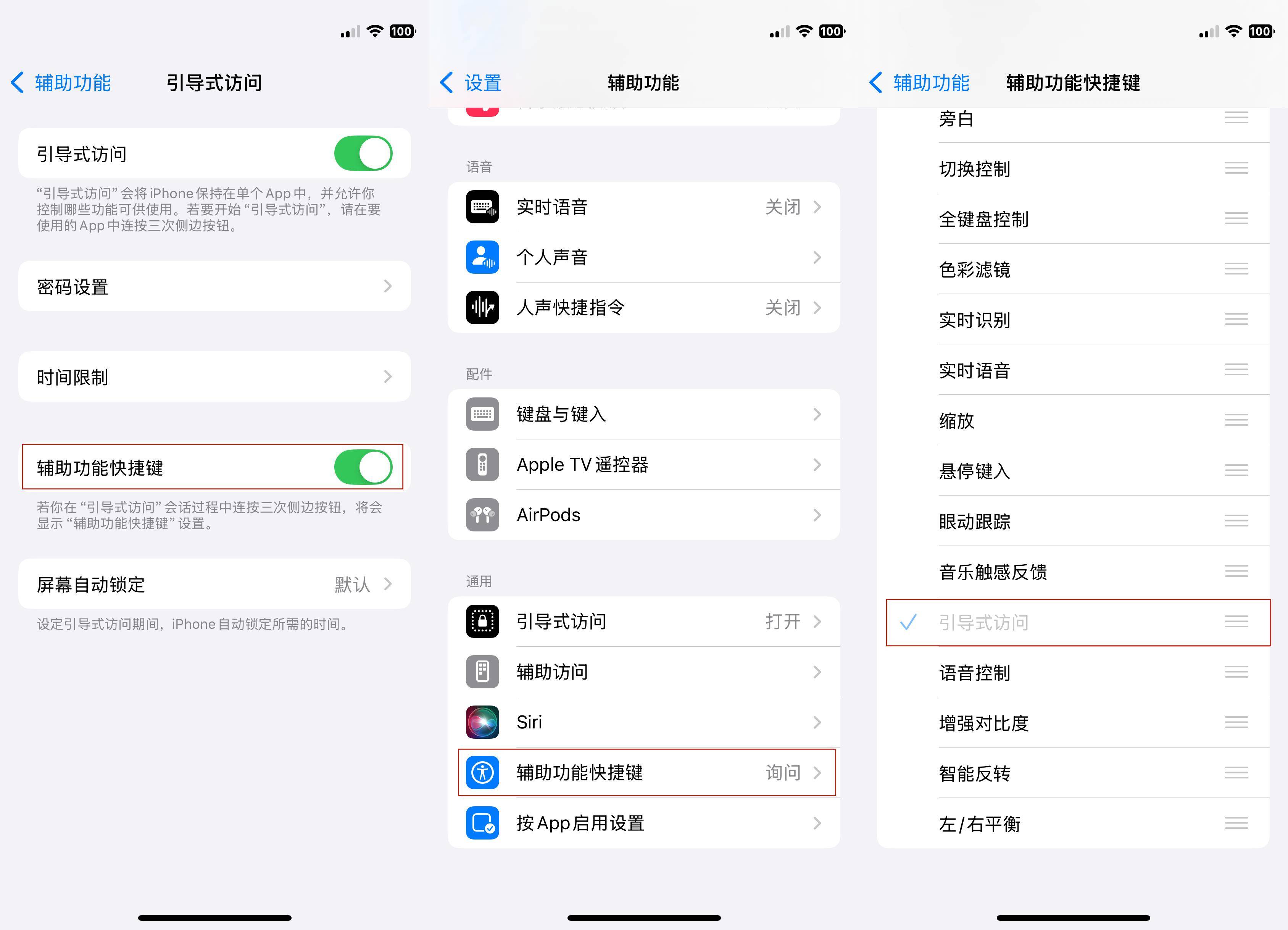
当选中的功能为两个或两个以上时,连续按压电源键三次,就会出现提前选中的功能,用户们可以根据自己的需求进行选择。当仅选择“引导式访问”功能时,连续按压电源键三次,就会直接进入引导式访问模式。在这个模式下,用户仅能访问当前APP,可以最大程度的保护用户的隐私。
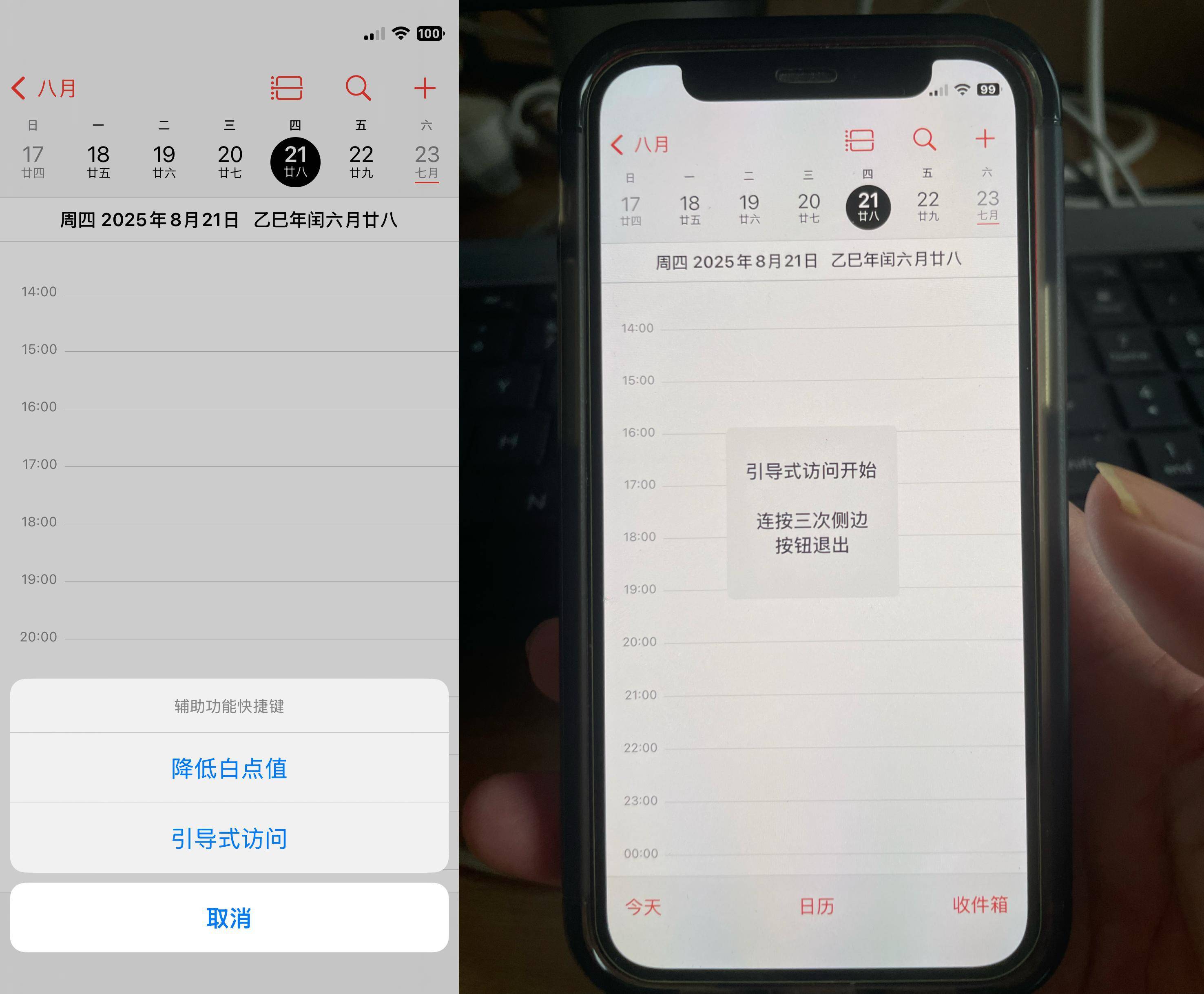
连续按压电源键三次,“引导式访问”菜单就会弹出,点击取消该功能的话,就会被要求输入此前设定好的密码。在输入密码后,可以选择“结束”或“继续”引导式访问模式,也可以通过右下角的“选项”菜单对按键和功能进行个性化设置。
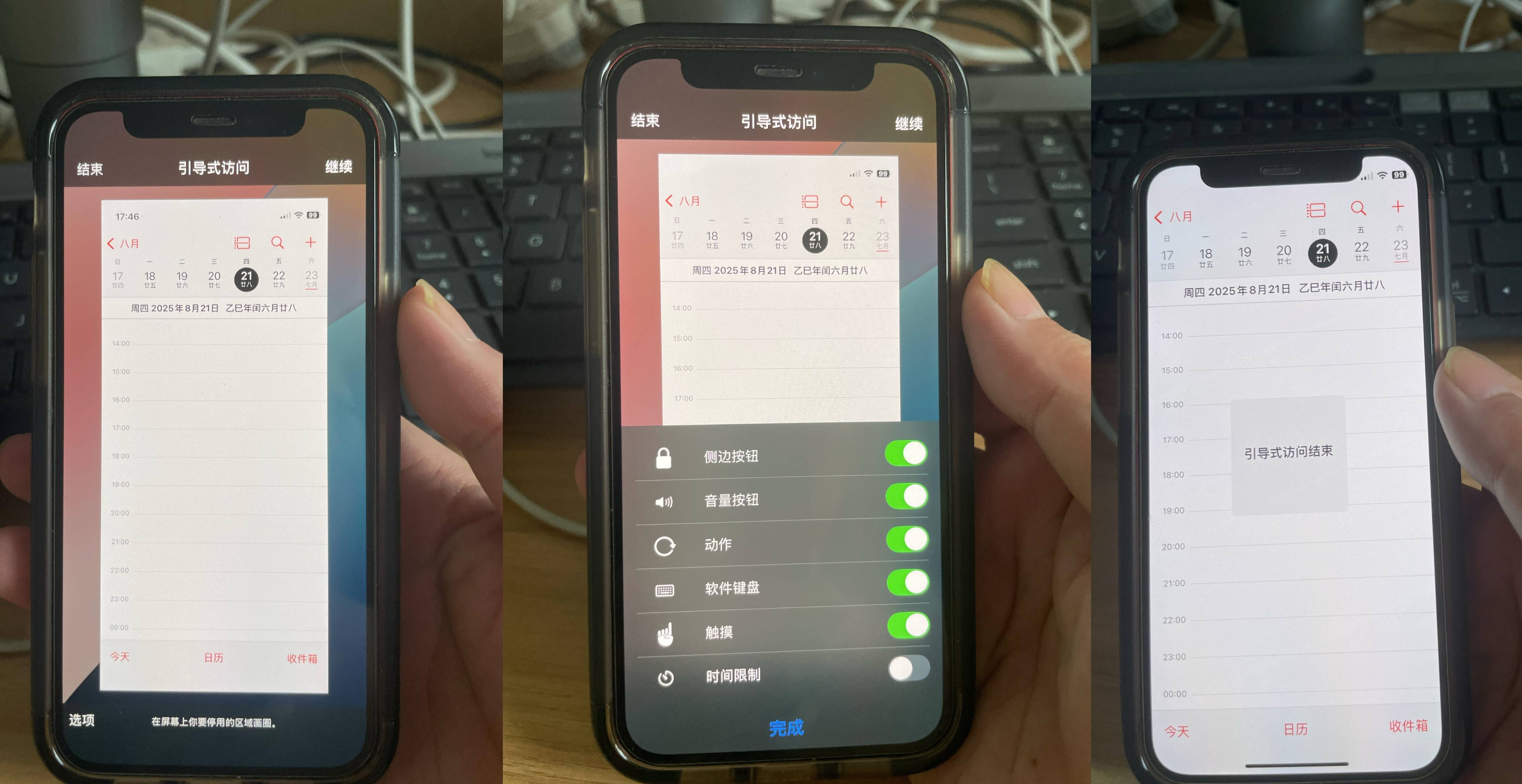
对于喜欢晚上玩手机的小伙伴,亓纪建议在“辅助功能快捷键”中开启“减低白点值”功能,可以让你在较暗环境下玩手机时眼睛更舒适,有需求的小伙伴可以试一试。